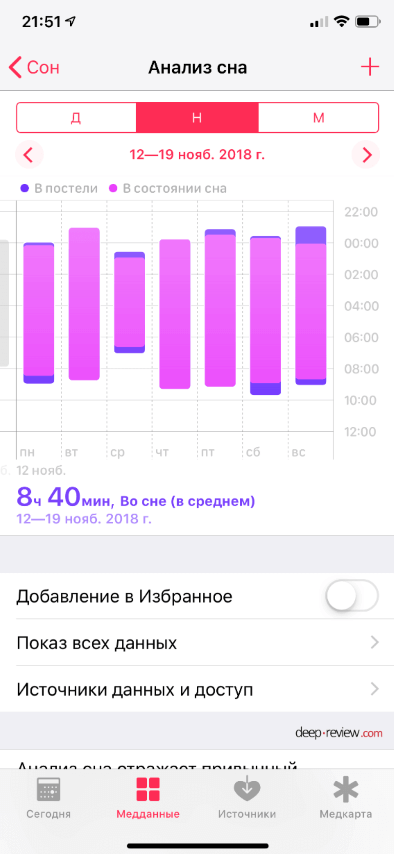Современные технологии значительно облегчили многие аспекты жизни, особенно когда речь идет о том, чтобы помочь людям не забывать о своем здоровье. Существует множество продуктов, которые помогают людям поддерживать себя в форме благодаря фитнес-трекерам, которые подсчитывают количество ваших шагов, и даже шагомерным приложениям для iPhone из App Store.
Однако знаете ли вы, что вам не нужно покупать дорогой фитнес-трекер или шагомер, чтобы отслеживать свою ежедневную мобильность? В вашем iPhone есть встроенный пошаговый трекер, который поможет вам оставаться в форме и следить за тем, чтобы вы ежедневно выполняли 10 000 шагов. Вероятнее всего вас заинтересует и то, «Как измерять артериальное давление на Apple Watch».
Как шагомер iPhone отслеживает шаги при ходьбе?
Ваш iPhone отслеживает количество шагов, которые вы делаете, используя несколько продвинутых инструментов, в том числе акселерометр и датчики давления воздуха, чтобы отслеживать не только шаги, но даже пролеты по лестнице.
Ваш iPhone даже способен определять, идете ли вы по склону или склоняетесь, и будет отслеживать это как подъем по лестнице. Пока ваш iPhone находится где-то на вашем лице или даже уложен в сумку, он будет отслеживать информацию о том, сколько вы бегаете и ходите, а также ваше общее движение в милях.
Как включить счетчик шагов iPhone и другие трекеры здоровья
Когда вы включите функции отслеживания фитнеса на вашем iPhone, вы можете быть удивлены, узнав, что ваш iPhone уже отслеживает, какие шаги вы предприняли во время ношения телефона. Как только вы включите активные функции отслеживания, вы сможете увидеть график, который ведет подсчет ваших средних шагов по времени и отображает любые изменения или тренды.
1. Откройте приложение «Настройки» на вашем iPhone.
2. Найдите и коснитесь раздела «Здоровье».
3. Нажмите кнопку «Уведомлений о работоспособности» и перейдите к активации всех трех параметров или только одного.
4. Нажмите кнопку «Ходьба + пробег», чтобы активировать функцию. «Нажмите и удерживайте кнопку звездочки», пока она не заполнится, чтобы включить его.
5. Нажмите кнопку «Шаги» и переключайте звездный переключатель до тех пор, пока он не будет заполнен, чтобы включить его.
6. Нажмите кнопку «Пройдено пролетов» и переключайте звездный переключатель до тех пор, пока он не будет заполнен, чтобы включить его.
7. Теперь откройте приложение «Здоровье» и перейдите на вкладку «Обзор», чтобы просмотреть данные этих трех функций и их диаграммы данных.
Заметка: Вы можете быть обеспокоены этими функциями отслеживания состояния здоровья, влияющими на срок службы батареи вашего iPhone. К счастью, исследования показали, что эти функции практически не влияют на производительность и срок службы батареи.
Как исправить проблемы с приложением Health, вызванные обновлениями для iOS 12 и 13?
Теперь, когда у вас включены функции отслеживания шагов iPhone, вы можете следить за своими ежедневными движениями и начать поправляться. Однако вы можете обнаружить, что ваше приложение перестает считать шаги без видимой причины. Это может произойти из-за того, что на вашем iPhone было обновление iOS 12 или 13, которое вызвало проблему с вашим устройством. К счастью, есть несколько быстрых исправлений, которые могут быстро восстановить функцию отслеживания шагов вашего iPhone.
Как убедиться, что приложение «Здоровье» включено
Обновления iOS могут иногда изменять ваши настройки конфиденциальности, что может влиять на работу определенных приложений, таких как «Здоровье». Чтобы подтвердить, что у вас есть приложение «Здоровье» зайдите в раздел конфиденциальности, выполните следующие простые шаги.
1. Откройте приложение «Настройки» на вашем iPhone.
2. Перейдите к «Конфиденциальности», затем выберите «Движение и фитнес».
3. В разделе «Движение и фитнес» убедитесь, что «Здоровье включено». Это обеспечит отображение данных о вашей пригодности на информационной панели приложения «Здоровье».
Экосистема, которую выстроила Apple вокруг своих устройств и сервисов, включает в себя и заботу о здоровье. Встроенные в iPhone опции позволяют отслеживать физическую активность, вносить и корректировать информацию об индивидуальных параметрах владельца. В статье подробно остановимся на самой используемой функции программы «Здоровье» — отслеживании дневной активности. Рассмотрим, как включить шагомер в Айфоне и как его откалибровать.

Содержание
- Модели с шагомером
- Включение
- Как пользоваться
- Калибровка
- Сторонние приложения-шагомеры
- Включаем шагомер на iPhone
- Используем шагомер в приложении «Здоровье» на iPhone
- Калибруем шагомер iPhone
- Лучшие сторонние приложения-шагомеры для iPhone
- Создайте свою панель управления.
- Секретное оружие приложения «Здоровье».
- Настройка Медицинского ID.
- Где «Здоровье» бесполезно.
- Apple Health. Категории
- Apple Health. Отслеживание фитнеса
- Apple Health. Поиск приложений
- Дополнительные настройки приложения Apple Health
Модели с шагомером
В ранее выпущенных моделях для подсчета шагов использовалась функция GPS, что усложняло точное определение числа пройденных шагов. Начиная с iPhone 5s используется сопроцессор с алгоритмами анализа движения смартфона. Таким образом, можно включить шагомер на Айфоне 5 с iOS 8 и всех следующих моделях. Встроенный шагомер присутствует в стандартной конфигурации iPhone X, XS, XR, iPhone 7 и 8.

Включение
По умолчанию функция отслеживания включена, но для экономии заряда ее иногда отключают. Чтобы восстановить подсчет шагов и снова включить шагомер на Айфоне 6 или других моделях:
- Зайдите в «Настройки».
- Выберите пункт «Конфиденциальность».
- Нажмите «Движение и фитнес».
- В открывшемся окне передвиньте ползунок «Отслеживание фитнеса» в положение «Включено».
- В списке приложений ниже разрешите доступ программе «Здоровье».

Как пользоваться
Итак, мы разобрались с тем, как включить шагомер в «Здоровье» на Айфоне. Теперь узнаем, где найти сведения о пройденных шагах:
- Запустите программу «Здоровье».
- Откройте «Медданные».
- В разделе «Активность» статистика по расстоянию, числу шагов, на сколько этажей поднялись по лестнице.
При нажатии на саму панель откроется подробный график с историей активности. В нем отображается информация по дням, неделям, месяцам и годам использования приложения. На этом же экране доступно добавление панели в раздел «Избранное», чтобы не прокручивать экран активностей до нужного пункта. Также здесь возможно подключение в качестве источников измерений фитнес-браслетов или других шагомеров.

Калибровка
Для того чтобы повысить точность шагомера, настроим его с помощью специального сервиса калибровки в iOS. Для правильного расчета расстояния установите любое спортивное приложение (например, Runtastic). Далее нужно сделать следующее:
- В настройках гаджета выберите пункт «Конфиденциальность».
- Зайдите в «Службы геолокации».
- Далее «Системные службы».
- В открывшемся списке активируйте строчку «Калибровка учета движения».
- Если запустить в программе раздел «Ходьба», алгоритм подсчета подстроится под вашу манеру ходьбы и будет точно определять количество пройденных шагов.

Сторонние приложения-шагомеры
Компания Apple разрешает доступ к системным службам, которые собирают данные о физической активности владельца. Таким образом, вы можете установить любое приложение подсчета шагов. Рассмотрим некоторые в этом разделе.

Stepz
Одна из самых популярных программ-шагомеров. Stepz получает данные напрямую с сопроцессора смартфона и предоставляет их пользователю в удобном виде. Цветная шкала на главном экране наглядно покажет достижения за неделю, предупредит о недостатке активности или «похвалит» за выполнение нормы. В разделе статистики на графике отображаются средние значения пройденных шагов, расстояние в километрах и прочая полезная информация.
Runkeeper
Спортивное приложение с широкими возможностями. Кроме стандартного подсчета шагов и построения разнообразных графиков, Runkeeper позволяет делиться достижениями в соцсетях, получать аудиосоветы и инструкции от встроенного тренера. Можно делать снимки во время тренировок и многое другое. Runkeeper распространяется бесплатно, но ряд функций подключаются только по подписке.
Pacer
Еще один простой шагомер. Среди функций выделим наличие рекомендаций по активному образу жизни, подсчет потраченных калорий, уровень и период активности в течение дня. У Pacer два встроенных фитнес-плана: прогулка для потери веса и достижение 10 тысяч шагов. Кроме этого, можно составить личный план активности.
Также вам может быть интересно узнать, какой iPhone лучше держит зарядку.
Давайте разберемся как на iPhone включить стандартный шагомер из приложения «Здоровье», откалибровать его и посмотрим какие доступные приложения-шагомер есть в App Store.
Данная статья подходит для всех моделей iPhone Xs/Xr/X/8/7/6/5 и Plus на iOS 12. На более старых версиях могут отличаться или отсутствовать указанные в статье пункты меню и аппаратная поддержка.
Включаем шагомер на iPhone
Вначале следует активировать опцию отслеживания, которая по умолчанию включена. Ее многие пользователи отключают с целью экономии заряда батареи.
Выполняем инструкцию:
Увеличить
Используем шагомер в приложении «Здоровье» на iPhone
Запускаем приложение «Здоровье». В меню «Медданные» нажимаем на карточку «Активность». В данном разделе находится все активность пользователя за месяц, неделю и день. Если прокрутить немного вниз, можно увидеть меню «Дистанция ходьбы и бега».
Увеличить
Там отображается подробная статистика по сделанным шагам. Чтобы получить детализированный отчет по и дням, следует нажать на специальный календарь-график, который имеет оранжевый цвет.
Чтобы во всем дереве не искать каждый раз то или иное значение, необходимо его вывести в меню «Избранное» в виде гаджета. Использовать для этого можно переключатель «В избранное».
Увеличить
В пункте «Источники» доступно управление всеми подключенными устройствами.
Калибруем шагомер iPhone
Для встроенного шагомера на Айфон может потребоваться калибровка. Для этого необходимо использовать любую бесплатную спортивную программу.
Рассмотрим процесс калибровки iPhone на примере приложения Runtastic:
Увеличить
После калибровки данных гаджет демонстрирует более точные показатели активности.
Лучшие сторонние приложения-шагомеры для iPhone
Многие пользователи полагаются на шагомеры во время ежедневных прогулок. Насколько точно осуществляется подсчет шагов? Давайте рассмотрим 6 лучших шагомеров.
Данные приложения исследовались в течении несколько недель. После прогулки были сверены результаты, а шаги были подсчитаны вручную. Ниже на скриншоте показана диаграмма с полученными данными.
Увеличить
M7 — Steps
Данный шагомер привлекает понятным и минималистичным интерфейсом. Программа демонстрирует в одной из вкладок число шагов, которое сделано за месяц, неделю или день.
Пользователь может прокрутить влево или вправо окно, чтобы просмотреть результаты прошлых дней. Нажав на эти данные, никаких других дополнительных данных вы не получите.
Свою активность за месяц можно просмотреть в виде списка с разными датами или графика. Программа работает в фоне один раз в день для переноса данных о сделанных шагах. Ущерб для аккумулятора почти не наносится.
Полученные экспериментально данные M7 — Steps довольно точные, они совпадают с иными приложениями, которые имеют сопроцессор М7. Через день использования приятный интерфейс программы кажется скучным, а отсутствие дополнительных опций может разочаровать пользователей. Софт полезный для тех, кому ничего не нужно, кроме фактического подсчета шагов.
Stepz
Увеличить
Программа полагается на данные, которые получены от М7. Разница с предыдущим приложением заключается в дополнительных возможностях и ярком дизайне.
В программе имеется цветная шкала, где демонстрируется количество шагов, которые вы сделали за день, пройденный путь в милях и средние значения за неделю. На яркой зеленой линии вверху можно увидеть максимальное число совершенных шагов.
Зеленым цветом в шкале окрашивается максимальное количество шагов, оранжевым — среднее, а красным — минимальное. Получается, что шкала собой представляет довольно наглядное и понятное руководство.
Если нажать на статистику, то гистограмма будет изменена с шагов на количество пройденных миль. Еще при желании можно изучить число шагов, которое сделано за месяц, неделю или день.
Шагомер Stepz точен в такой же степени, как и иные лучшие приложение. Разработка отличается дизайном, но для новичка остается доступной и понятной.
Walker M7
Бесплатная программа Walker M7 опирается на информацию сопроцессора М7. Приложение демонстрирует точные данные и предоставляет больше функциональных возможностей, в отличие от двух предыдущих шагомеров.
Walker M7 не только подсчитывает шаги, но и способен отличать ходьбу от бега, отслеживает маршрут, следит за кровяным давлением, весом и количеством сожженных калорий. Полученной информацией можно делиться в Evernote, Facebook или Twitter.
Приложение демонстрирует число шагов в кругу в главном экране программы. Справа можно указать, собираетесь вы бегать или ходить, что поможет софту более точно отслеживать шаги. Еще отображается на экране пройденная дистанция, ваша скорость, сожженные калории и время прогулки.
При помощи кнопок в верхнем правом углу можно открыть дополнительный список опций. Они в себя включают следующее:
- Рейтинги.
- Карта.
- Статистика.
- Графики.
В графиках можно переключаться между дистанцией, шагами и калориями. Если пролистнуть вправо, то можно получить информацию о весе пользователя, кровяном давлении и количестве накопленного жира.
В статистике активность пользователя демонстрируется в виде цветной диаграммы. Если пролистнуть влево, то отобразятся данные о прогулке, вправо — о беге.
Walker M7 имеет расширенную функциональность и способен точно отображать сведения. Есть возможность самостоятельно вносить данные о своем давлении или весе.
Pacer
Увеличить
В приложении можно посмотреть рекомендации, которые помогут вести более активный образ жизни, и отслеживать некоторые показатели здоровья. На главном экране демонстрируются сделанные за день шаги, сожженные калории и время активности. Здесь еще отображается уровень активности, прогресс в течение дня.
Если пролистнуть вправо, то можно увидеть график активности за день. Совершив еще один свайп, вы получите доступ к кнопке, которую следует нажать при совершении длительной прогулки или пробежки.
Pacer имеет три встроенных фитнес-плана:
- Составление своего плана (Build Your Own Plan).
- Прогулка для потери веса (Walk 4 Weight Loss).
- Достигнуть 10 тыс. шагов (Couch To 10K Steps).
В приложении можно соревноваться со своими друзьями в достигнутых результатах.
Breeze
На главном экране приложения полученные данные демонстрируются в круге, который располагается на довольно приятном фоне. Группа из 7-ми небольших кругов (прогресс пользователя за неделю) будет заполнена в зависимости от приближения к заданной цели. Если нажать на один из кругов, то будет показана подробная информация за прошедший день.
Довольно часто Breeze не отображает пройденный маршрут и геопозицию, а демонстрирует только пузырь с подсчитанными шагами. Приложение при этом сообщает вам о прогрессе и отправляет слишком часто мотивационные послания. Программа функционально и визуально приятная.
Moves
В нашем списке последним приложение стало Moves, которое показывает графики движения, шаги, начальную точку отправления, конечный пункт назначения. Разработан софт невероятно хорошо, все прекрасно функционирует.
Количество шагов, совершенных во время прогулки или бега, публикуется в разноцветных кругах. Демонстрируется затраченное время на них. Если прокрутить вниз, будет показан график, который доступен для пролистывания вправо и влево. Это позволит ознакомиться со статистикой за предыдущие дни.
При помощи приложения определяются места ваших остановок. Эту территорию можно обозначать самостоятельно, к примеру, работа, тренажерный зал, дом.
На линию движения или на любую остановку можно нажать, чтобы просмотреть их на карте. Маршруты обозначаются разными линиями:
- Автобус или машина — серые.
- Велосипед — синие.
- Прогулки — зеленые.
Если приложение ошиблось, каждую из линий можно подправить. Из всех приложений, только Moves смогло по-настоящему отличить от велосипеда пешую прогулку.
Все перечисленные программы имеют достоинства и недостатки. Каждый пользователь для себя выбирает подходящий по функционалу и дизайну софт.
Как на iPhone X(s/r)/8/7/6 включить встроенный шагомер
5 (100%) 3 чел.
Я постоянно тренируюсь по приложению, которое называется 7 Minute Workout, но я также веду журнал активности в приложении Argus. Мои шаги посчитаны моим же браслетом FitBit, и мой пульс отслеживаются в Instant Heart Rate. Мои данные были разбросаны по нескольким приложениям пока не появилось приложение «Здоровье» (Health) от самого производителя Айфонов.
«Здоровье» — приложение разработанное Эпл и предустановленное в iOS 8, даёт нам возможность собрать данные из всех видов приложений в одном месте.
Вы часто будете видеть «Здоровье» в контексте подсчета калорий и слежения за фитнес-активностью, но эта платформа предназначена для обработки гораздо большего, чем эти данные. При правильном применении, приложение может помочь вам получить контроль над другими областями самочувствия, такими как потребление витаминов (при возмещении их недостатков, например), отслеживание уровня глюкозы в крови, сон, и даже жизненно важными показателями, такими как частота пульса и артериальное давление.
Создайте свою панель управления.
Приложение «Здоровье» является агрегатором, предназначенным для сбора данных. Большую часть времени, метрики, которые появляются на приборной панели будут основываться на данных, полученных от других приложений. Но, есть два исключения: подсчёт шагов и количество взлётов.
Шаги и количество взлётов.
Используя процессор движения на 5S, 6 или 6 Plus, «Здоровье» может отслеживать ваши шаги без помощи внешнего приложения или устройства, такого как FitBit. То же касается и Айфонов 6 и 6 Plus, оба они могут отслеживать и количество взлётов (имеется в виду реагирование на изменение положения относительно уровня моря, что происходит, например, при взлёте самолёта) с помощью встроенного барометра.
- Чтобы отслеживать шаги, перейдите на вкладку «Данные о здоровье» (Health Data), затем на «Фитнес» (Fitness). Здесь, перейдите на число подъёмов и шагов, затем включите «Показать на панели» (Show on Dashboard). Теперь эта статистика появится на Панели управления.
Отслеживание других приложений в «Здоровье».
Вот где начинается самое интересное. В приложении «Здоровье», проверьте вкладку «Источники» (Sources). Если у вас установлены совместимые приложения, здесь вы можете дать им разрешение передать свои данные в «Здоровье».
Чтобы показать данные о здоровье из фитнес-приложений и устройств на панели управления приложения «Здоровье»:
- Перейдите к источникам, затем к нужному приложению и включите разрешения чтения и записи. Укажите тип разрешений: «Активные калории» (Active Calories) или «тренировки» (Workouts).
- Перейдите на вкладку «Данные о здоровье» (Health Data), и найдите тип разрешения, записанный на первом этапе. В этой категории, разрешите показ на Панели управления.
- Все, что отслеживается в этом приложении, теперь будет отображаться на Панели управления.
Чтобы найти приложения, совместимые с приложением «Здоровье», войдите в магазин App Store, затем перейдите в категорию «Здоровье и фитнес» .
Секретное оружие приложения «Здоровье».
Где «Здоровье» действительно блещет, так это в своей уникальной способности позволяющей приложениям общаться друг с другом. Когда вы предоставляете разрешение приложению во вкладке «Источники», вы часто будете видеть две категории: писать и читать. «Писать» — позволяет приложению «Здоровье» получать данные; чтение позволяет ему передавать данные.
При включении разрешения на чтение, приложения могут получать информацию от коллег приложений. Возьмем следующий пример. Вы используете FitBit Aria для слежения за своим весом, что в настоящее время записывается в приложении «Здоровье». Вы проводите тренировку в 7 Minute Workout, который вы установили для записи данных расхода калорий и подсчёта веса. В этом случае 7 Minute Workout теперь получит доступ к вашему зарегистрированному весу и правильно рассчитает расход калорий.
Вариантов этих сценариев много, и они станут более полезными, когда разработчики интегрируют свои приложения со «Здоровьем». Некоторые приложения, вроде Argus пытались предложить те же функции взаимодействия между приложениями, но не хватало инструментов, чтобы сделать этот опыт успешным.
Настройка Медицинского ID.
Если вы когда-нибудь будете нуждаться в скорой медицинской помощи, ваш медицинский ID может быть использован для идентификации того, кто вы, и вашей медицинской истории. Медицинские работники могут получить к ней доступ с экрана блокировки посмотрев на Медицинский ID.
- Чтобы настроить Медицинский ID, перейдите на соответствующую вкладку приложения, а затем нажмите «Изменить». Обязательно включите параметр «Показывать на экране блокировки», так чтобы медики могли просматривать ваши данные.
Где «Здоровье» бесполезно.
Это только начало, и понятно, что приложение будет развиваться. Самым разочаровывающим моментом является то, что пользователи не могут никуда экспортировать свои данные. Было бы действительно полезным, если пользователи имели возможность сохранять свои данные в электронные таблицы или экспортировать их в другие приложения.
«Здоровье» также может быть чуть более полезным. В разделе «Данные о здоровье> Все» есть много поддерживаемых типов данных, но Эпл, плохую показывает, как пользователи могут получить эти данные. В идеале, Эпл должен бы представить рекомендации приложениям по мере их появления.
Наконец, было бы полезно, если компания Эпл позволила пользователям заблокировать приложение сенсорным ID.
Приложение «Здоровье» в iOS: зачем оно нужно, какие данные в нем фиксируются, какие полезные настройки есть? О том, как вести здоровый образ жизни с Apple, читайте в нашей статье.
Apple Health («Здоровье») — это аггрегатор данных о состоянии вашего организма в вашем iPhone. Приложение собирает данные от различных фитнес-приложений, установленных на вашем смартфоне, а также с Apple Watch, анализирует их и оформляет всю информацию в удобном виде, чтобы дать вам комплексное представление о состоянии вашего здоровья.
Apple Health. Категории
Apple Health: категории медданных
В приложении «Здоровье» есть четыре различных категории данных. Они позволяют вам быстро получить представление о вашем питании, ритме сна, физических нагрузках и других важных вещах.
- Активность : в этой категории собираются данные о ваших физических нагрузках и занятиях спортом. Здесь вы узнаете, сколько шагов сделали за день, как долго сидели неподвижно и сколько калорий потратили.
- Сон : для хорошего сна очень важен отрегулированный биоритм. В этой категории вы сможете найти информацию о том, сколько длится ваш сон, и во сколько вы ложитесь спать.
- Осознанность : в этой категории вы найдете данные о ритме вашего дыхания. Кроме того, вы сможете получить представление о том, насколько регулярно в течение дня вы делали перерывы, которые помогают избежать развития стресса.
- Питание : вы считаете калории, хотите питаться менее жирной пищей, или думаете, что потребляете слишком много кофеина? В категории «Питание» вы можете проанализировать свое меню и внести необходимые коррективы.
Кроме того, в приложении есть и дополнительные категории: сердце, измерения тела, репродуктивное здоровье, анализы, основные показатели.
Apple Health. Отслеживание фитнеса
Apple Health: здоровье
Если вы используете iOS 8 или более позднюю версию и не видите приложение «Здоровье», возможно, вам придется обновиться до последней версии iOS.
Кроме того, для правильного использования приложения «Здоровье» может потребоваться активировать параметр «Отслеживание фитнеса»:
- Откройте настройки iPhone.
- Выберите категорию Общие , затем нажмите Конфиденциальность .
- Чтобы использовать функции приложения «Здоровье», в разделе Здоровье > Отслеживание фитнеса сдвиньте ползунок вправо.
Apple Health. Поиск приложений
Некоторые функции по сбору информации о вашей активности и здоровье ваш iPhone и Apple Watch выполняют автоматически. Среди них подсчет шагов и измерение частоты сердечных сокращений.
Но вы можете интегрировать в приложение «Здоровье» множество других данных о вашем здоровье, собранных с помощью сторонних приложений:
- Откройте приложение «Здоровье» и нажмите на одну из четырех категорий.
- Вам будет предложено посмотреть пояснительное видео. Кроме того, вы увидите приложения, соответствующие этой категории. Коснитесь любого из приложений, чтобы узнать о нем больше и загрузить его.
- Если вы уже используете какие-то приложения для сбора данных о своем здоровье, найдите их в поле поиска на стартовом экране приложения «Здоровье» и добавьте их.
Дополнительные настройки приложения Apple Health
Apple Health: интеграция с Apple Watch
- Если вы хотите вручную указать значения вашего артериального давления, нажмите Метаданные , а затем Основные показатели . Выберите тип данных, например, Давление и нажмите на значок плюса. Введите значения вручную.
- Вы также можете импортировать данные о вашем здоровье, если ранее использовали другие приложения. Войдите в приложение «Здоровье», выберите необходимые данные и найдите пункт Экспорт . Обычно это значок в форме прямоугольника, из которого указывает стрелка. Выберите Добавить в «Здоровье» . Затем в приложении «Здоровье» в разделе Метаданные выберите пункт Состояние здоровья и нажмите на него, чтобы просмотреть нужную информацию.
- Для того чтобы мотивировать себя больше заниматься спортом или сесть на диету, вы можете активировать в приложении функцию информирования о вашем ежедневном прогрессе. Просто нажмите Сегодня в нижней части приложения, чтобы просмотреть статистику по различным данным.
- Вы можете добавить самые важные для вас данные в Избранное . Нажмите на Метаданные , затем на категорию и тип данных. Выберите статистику или информацию и ниже выберите Добавить в избранное . В Избранном вы легко сможете увидеть информацию за текущий месяц о приросте вашей мышечной массы, диете или частоте сердечных сокращений.
- Если у вас есть Apple Watch, данные умных часов автоматически вносятся в приложение «Здоровье». Для этого часы и айфон просто должны быть синхронизированы со смартфоном. Вы можете получать со смарт-часов данные о вашем сердечном ритме, движении и дыхании.
Мы подумали, что ежегодные речи о необходимости приводить свой организм в порядок весной слишком скучны. И решили зайти с тыла, а точнее — со стороны новых технологий и всеми любимых приложений, которых скучными точно никто не назовет
Наш специальный топ-10 для смартфонов похож не на нравоучения о здоровом образе жизни, а на веселую игру. Тут и сервисы, отслеживающие ход сна, и приложения, которые мотивируют пользователей крепким словцом. Так что включайтесь!
Для начала о приложении «Здоровье», которое в iOS 8 встроено изначально. Оно является единым центром сбора данных из любых других медицинских и фитнес-приложений в вашем смартфоне. «Здоровье» следит за пульсом, количеством потраченных калорий, содержанием сахара и холестерина в крови. Приложение сохраняет всю эту информацию в едином интерфейсе, так что для получения точного обзора достаточно одного касания. Здесь также можно создать краткую медицинскую карту для экстренных случаев, указав, например, вашу группу крови и аллергены, к которым вы чувствительны. Карта будет доступна прямо с экрана блокировки без необходимости ввода кода-пароля. Так что не поленитесь и заполните: информация о здоровье в экстренных ситуациях лишней не будет. И да, некоторые из нижеописанных приложений поддерживают со «Здоровьем» обмен данными, что помогает собирать всю необходимую информацию в едином сервисе.
7 minute Workout — бесплатно
Эффективная 7-минутная зарядка отлично взбодрит в течение дня, а поддержка приложения «Здоровье» позволит учитывать сожженные вами калории в рамках занятий с этим приложением.
Lark — бесплатно
Приложение Lark создано только для работы с новой программой «Здоровье» в iOS 8, предлагая ту или иную помощь на основе собранных вашим iPhone данных. Например, приложение может напоминать о необходимости отдохнуть от работы или переключиться на зарядку. И все это в форме живого чата, где пользователь может задавать любые интересующие его вопросы.
UP by Jawbone — бесплатно
Jawbone UP — верный помощник на пути к здоровому образу жизни. Сначала UP познакомится с вами (отслеживая в течение некоторого времени активность, сон и режим питания), а затем предложит набор простых рекомендаций. Благодаря iOS 8, теперь вам даже не понадобится специальный браслет: просто подключитесь и войдите в приложение «Здоровье» — UP начнет отслеживать сон и активность. Если вы используете iPhone 6, то «Здоровье» также будет подсчитывать ваши шаги.
MyFitnessPal — бесплатно
MyFitnessPal — простой и удобный счетчик калорий для iPhone и iPad. Включает в себя одну из самых обширных баз данных о продуктах, содержащую более 4 млн наименований и невероятно легкую в использовании систему ввода информации. Превосходно подходит для отслеживания успехов диеты. Поддерживает обмен данными с программой сбора информации «Здоровье» в iOS 8 на iPhone 6. Чтобы вам было интереснее, можете соблюдать диету в компании с друзьями: добавляйте подруг и делитесь достижениями.
CarrotFit — 99 руб.
Приложение CarrotFit объясняет пользователям в агрессивной манере, что пора заняться физическими упражнениями, чтобы сбросить лишний вес. Синхронизация с приложением «Здоровье» в iPhone 6 позволяет более точно отслеживать все изменения в вашем теле. Более того, приложение может давать комментарии в адрес владельца, и не всегда в положительном ключе, как это делают многие другие аналоги. Так что тем, кто хочет скачать программу, потребуются не только iOS 08 (или более поздняя версия), но и чувство юмора.
WebMD — бесплатно
WebMD — это полезные советы от врача на основе информации, собранной вами в приложении «Здоровье» в iOS 8.
Fitnet Personal Fitness Workouts — бесплатно
В описании сказано, что Fitnet позволяет ставить и добиваться целей (звучит вдохновляюще), касающихся вашего физического развития. В него входят удобный недельный календарь и поддержка приложения «Здоровье».
Sleepio — the sleep improvement app — бесплатно (iPhone)
Приложение с детальным подходом к улучшению качества сна. Sleepio позволит контролировать и вести учет вашего ритма жизни, расписания сна и пробуждения, качества обстановки в спальне и даже ваших мыслей — все это на основе рекомендаций профессуры Оксфордского университета. Программа превосходно интегрируется с приложением «Здоровье» вашего iPhone, а также позволяет обратиться за советом к экспертам в любой удобный для вас момент.
Sleep Better — бесплатно (iPhone)
Умный будильник Sleep Better от разработчика спортивных решений Runtastic — это первый будильник, который был интегрирован в приложение «Здоровье» в iOS 8. С ним можно отслеживать циклы сна и улучшать свои привычки, чтобы просыпаться легче по утрам. Sleep Better предлагает простой способ улучшить качество сна, даже если вы испытываете проблемы, просыпаясь по ночам. Приложение способно определить, как ваша дневная активность влияет на эффективность сна.
MotionX-24/7 — 59 руб. (iPhone)
MotionX-24/7 стал одним из первых приложений для мониторинга активности на протяжении дня с целью улучшения сна. В его основе лежит 7-летний опыт исследований по теме биомеханики человека. Сервис способен измерять ваш пульс, пройденную за день дистанцию, учитывать изменения в вашем весе, оповещать о наличии храпа(!) и проводить параллели между этими показателями. MotionX-24/7 будет информировать вас о необходимости небольшой физической нагрузки, чтобы остаться в форме. И самое главное — приложение способно разбудить вас в оптимальный для этого промежуток времени с учетом вашего цикла сна-бодрствования. Также полностью поддерживается интеграция и обмен данными с приложением «Здоровье» в iOS 8.
Поделись статьей:
Кажется, времена, когда ваш телефон не мог заменить десятки карманных устройств, давно прошли. Сейчас их вытеснили смартфоны, включающие в себя огромное количество функций, начиная с компаса и заканчивая диктофоном. Мы во многом на них полагаемся, в том числе и во время наших ежедневных прогулок. Поэтому давайте разберемся в лучших шагомерах, разработанных под iPhone.
Насколько точен сопроцессор М7 для подсчета шагов? Чтобы разобраться в этом вопросе, было исследовано 6 шагомеров, которые работали на iPhone 4S и iPhone 5s в течение нескольких недель. После этого были сверены результаты одной из прогулок, шаги которой были буквально подсчитаны вручную.
И вот диаграмма полученных данных, и как вы видите, данные расходятся:
M7 – Steps
Шагомер M7 – Steps сразу же привлекает своим минималистичным и понятным интерфейсом. Приложение отображает в одной из вкладок количество шагов, сделанных за день, неделю или месяц. Но на этом все.
Вы можете прокрутить вправо или влево, чтобы просмотреть результаты предыдущих дней. Но, нажав на эти данные, вы не получите никакую другую дополнительную информацию.
Свою активность за месяц вы также можете просмотреть в виде графика или списка с различными датами. Приложение функционирует в фоне один раз в день, чтобы перенести информацию о сделанных шагах, поэтому ущерб батареи почти не наносится.
Так как приложение привязано к М7, опробовать его на iPhone 4S, естественно, не удалось. Благодаря M7 – Steps, полученные данные весьма точны и совпадают с другими приложениями, использующими сопроцессор М7.
Уже через день использования, его приятный интерфейс показался скучным, а отсутствие дополнительных функций начало разочаровывать. Приложение весьма полезно для тех, кому кроме фактического подсчета шагов больше ничего не нужно.
Как и предыдущее приложение, Stepz полагается на данные, полученные от М7, поэтому оно не работает на iPhone 4S. Разница заключается в ярком дизайне и дополнительных возможностях, предоставляемых Stepz.
В приложении вы обнаружите цветную шкалу, которая отображает количество шагов, сделанных за день, пройденную дистанцию (в милях), а также средние показатели за неделю. Вверху, на яркой зеленой линии вы обнаружите максимальное количество совершенных вами шагов.
Максимальное количество будет окрашено в шкале зеленым цветом, среднее — оранжевым, а минимальное — красным. Таким образом, шкала представляет собой весьма понятное и наглядное руководство.
Нажав на статистику, вы измените гистограмму с шагов на пройденные мили. Плюс, при желании, сможете ознакомиться с количеством шагов, сделанных за день, неделю или месяц.
Stepz в такой же степени точен, как приложения M7 – Steps, Breeze и Pacer. Оно отличается дизайном, но остается таким же понятным и доступным для новичка.
Загрузить QR-Code Разработчик: Bending Spoons Apps IVS Цена: Бесплатно
Walker M7
Следующее бесплатное приложение — Walker M7, которое, как вы уже догадываетесь, опирается на данные сопроцессора М7.
В то время, как приложение отображает точные данные, оно также предоставляет больше функциональных возможностей, чем два предыдущих шагомера.
Кроме подсчета шагов, Walker M7 может отличать ходьбу от бега, отслеживать ваш маршрут, следить за весом, кровяным давлением и количеством сожженных калорий. К тому же, полученными данными вы можете поделиться в Twitter, Facebook или Evernote.
Walker M7 отображает количество шагов в кругу на главном экране приложения. Справа вы можете указать, собираетесь вы ходить или бегать, это помогает приложению более точно отслеживать ваши шаги. Помимо этого, на экране отображается пройденная дистанция, сожженные калории, время, которое вы посвятили прогулке, и ваша скорость.
Кнопка меню в правом верхнем углу открывает дополнительный список опций, которые включают в себя графики, статистику, карту и рейтинги. Графики позволяют переключаться между шагами, дистанцией и калориями. пролистнув вправо, вы получите информацию о вашем весе, количестве накопленного жира и кровяном давлении.
В статистике ваша активность отображается в виде цветных сегментов диаграммы. Если вы здесь пролистнете вправо, получите данные о беге, влево — о прогулке.
Walker M7 отображает точные сведения и обладает расширенной функциональностью. К тому же, возможность вносить самостоятельно данные о вашем весе или давлении поможет людям со слабым здоровьем отслеживать немаловажные для них показатели.
Pacer — это одно из двух приложений, которые также работали и на iPhone 4S. Как и в Walker M7, здесь можно отслеживать некоторые показатели здоровья, а также просмотреть рекомендации, помогающие вам вести более активный образ жизни.
На главном экране приложения отображаются шаги, сделанные за день, время активности и сожженные калории. Здесь же показывается ваш уровень активности и прогресс в течение дня. Пролистните вправо, и вы увидите график активности за день, еще один свайп предоставит вам доступ к кнопке, которую необходимо нажать, когда вы совершаете пробежку или длительную прогулку.
В Pacer встроено три фитнес-плана: Couch To 10K Steps (Достигнуть 10 000 шагов), Walk 4 Weight Loss (Прогулка для потери веса) и Build Your Own Plan (Составление своего собственного плана). Для следования подобному плану, в приложении не достает лишь уведомлений или своего рода мотивации, чтобы двигаться к намеченной цели.
В приложении также можно соревноваться в достигнутых результатах со своими друзьями. Единственное, чего бы не мешало Pacer, это карта совершенного маршрута.
Данные, полученные от iPhone 5s и iPhone 4S отличались, iPhone 5s, конечно же, был более точен благодаря встроенному М7. Например, при прохождении нескольких кварталов, iPhone 4S показывал 286 шагов (что невозможно при таком расстоянии), а iPhone 5s — 1440 шагов.
Загрузить QR-Code Разработчик: Pacer Health, Inc Цена: Бесплатно
Breeze
Breeze чем-то напоминает RunKeeper. Приложение показывает вашу главную цель и путь к ее достижению.
На главном экране полученные данные отображаются в круге, находящемся на очень приятном фоне. Группа из семи других небольших кругов (ваш прогресс за неделю) заполняется в зависимости от того, насколько вы приблизились к заданной цели. Нажав на один из них, вы получите подробную информацию о прошедшем дне.
К сожалению, очень часто Breeze не может отобразить геопозицию и пройденный маршрут, а лишь только пузырь с подсчитанными шагами. При этом Breeze сообщает вам о вашем прогрессе и даже слишком часто отправляет мотивационные послания.
Приложение приятное как визуально, так и функционально. Но хотелось бы, чтобы оно работало более корректно, хотя бы в отношении карт. Может быть в версии 2.0?
Moves
Последним приложением в нашем списке значится Moves, которое работает как на iPhone 5s, так и на iPhone 4S. Оно отображает шаги, графики движения, начальную точку отправления и конечный пункт назначения.
Moves разработано невероятно хорошо, что бы вы не нажали — все прекрасно работает. В разноцветных кругах отображается количество шагов, совершенных во время бега или прогулки, а также затраченное на них время. Прокрутив вниз вы увидите график, который можно пролистывать влево и вправо, чтобы ознакомиться со статистикой предыдущих дней.
Если приложение может определить ваши места остановок, оно может, например, написать «San Francisco Public Library” (Публичная библиотека Сан-Франциско) или обозначить его как неизвестную территорию. Ее, в свою очередь, вы можете обозначить самостоятельно, например, как дом, тренажерный зал или работу, и Moves тут же их запомнит.
Вы можете нажать на любую остановку или линию движения от одного места к другому и просмотреть их на карте местности. Все ваши маршруты будут обозначены разноцветными линиями: зеленые — прогулки, синие — велосипед, серые — машина или автобус. Каждую из них вы сможете подправить, если приложение ошиблось.
Как всегда, показания iPhone 4S сильно отличались от iPhone 5s. Например, когда iPhone 4S показывал 41 шаг, iPhone 5s насчитывал 99 шагов. Правда, стоит отметить, что Moves было единственным приложением, способным по-настоящему отличить пешую прогулку от велосипеда.
В апреле Moves приобрела Facebook, а значит теперь у этой сети есть доступ ко всем вашим данным. Как она их использует, никто не знает, но многие пользователи сразу же в негодовании удалили свои аккаунты и обрушили приложение в рейтинге App Store. Имеет ли данная информация для вас какое-либо значение, неизвестно, но вы, безусловно, должны об этом знать.
Приложение не найдено
У каждого из перечисленных приложений есть свои достоинства и недостатки, и в данном случае каждый выбирает для себя наиболее подходящую программу по дизайну и функциональности. Одно можно сказать наверняка, с использованием сопроцессора М7 чувствуется значительная разница при подсчете шагов, что, безусловно, дает неоспоримое преимущество iPhone 5s.
Stepz — это удобное приложение-шагомер, которое при помощи сопроцессора движения Apple автоматически подсчитывает пройденное вами количество шагов. Приложение работает в фоновом режиме, экономя заряд аккумулятора вашего смартфона. Это простое приложение-шагомер было разработано специально для iPhone и Apple Watch.
А вы достаточно двигаетесь на протяжении дня? Получайте больше информации о своей ежедневной активности и поддерживайте себя в форме, проходя суточную норму шагов! Stepz может импортировать ваши предыдущие результаты из приложения Apple Health, чтобы предоставить вам полный отчет о физической активности.
Stepz с уважением относится к конфиденциальности ваших данных: вся ваша персональная информация о здоровье хранится на вашем устройстве и не будет опубликована в интернете без вашего прямого согласия.
* Размещено компанией Apple на главной странице App Store в разделе «Лучшие новые приложения» в 22 странах (апрель 2015 г.)*
*ХАРАКТЕРИСТИКИ*
— Полная интеграция с приложением Apple Health
— Автоматически подсчитывает ваши шаги
— Высокая точность, не требуется GPS
— Работает в фоновом режиме, экономно использует заряд аккумулятора
— Отображает количество пройденных шагов за день, неделю, месяц, год и час
— Расчет пройденного расстояния
— Возможность устанавливать ежедневные цели
— Отображает количество пройденных этажей
— Приложение для Apple Watch с умной синхронизацией данных
— Возможность делиться результатами с друзьями
*ПРЕМИУМ ОСОБЕННОСТИ*
— Виджет для представления «Сегодня» в Центре уведомлений iOS
— Количество пройденных шагов отображается на значке приложения
*ОТЗЫВЫ ПОЛЬЗОВАТЕЛЕЙ*
«Теперь, когда у меня есть Stepz, я перестала искать другие приложения. Это лучший способ поддерживать себя в форме. Всем советую!». (Сентябрь 2018 г.)
«Мне очень нравится это приложение. Отлично мотивирует ходить больше. Спасибо! Продолжайте и дальше радовать нас хорошими приложениями!» (Июль 2018 г.)
«Отличный шагомер. Попробовала несколько других, а потом прочитала отзывы к STEPZ……решила его проверить, и оно оказалось суперским! Очень нравится функция подсчета калорий. Стандартное приложение здоровье для iPhone вообще не идет ни в какое сравнение. Огромное вам спасибо!» (Ноябрь 2017 г.)
———
ИНФОРМАЦИЯ О ПОДПИСКЕ:
Подпишитесь, чтобы воспользоваться функциями, перечисленными выше.
• Длительность подписки: недельная
• Оплата будет списана с Вашей учетной записи iTunes сразу после подтверждения покупки.
• После покупки Вы сможете управлять своими подписками и отключать автопродление в настройках учетной записи.
• Ваша подписка будет продлена автоматически, если Вы не отключите автопродление как минимум за 24 часа до окончания текущего периода.
• Оплата за новый период будет списываться с Вашего счета за 24 часа до окончания текущего периода.
• При отмене подписки Ваша подписка будет активна до конца периода. Автопродление будет отключено, но плата за текущую подписку не будет возвращена.
• Не использованное в течение бесплатного пробного периода время (если такое имелось) будет утрачено при покупке подписки.
Условия использования: https://bendingspoons.com/tos.html?app=839671656
Политика конфиденциальности: https://bendingspoons.com/privacy.html?app=839671656
У Вас есть предложения по поводу функций, которые Вы бы хотели увидеть в новых версиях приложения? Не стесняйтесь обращаться к нам по адресу stepz@bendingspoons.com